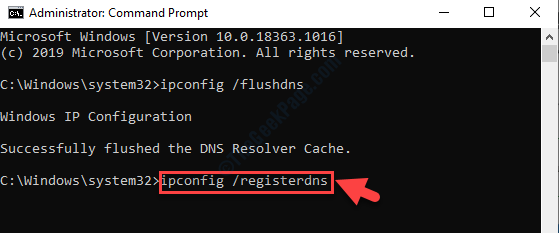El uso de VPN en la PC tiene numerosas ventajas, viene con su propio conjunto de problemas. Aunque estos problemas no son muy comunes, a veces pueden resultar realmente irritantes y difíciles de solucionar. Uno de esos temas de los que vamos a hablar es Desconexión de Wi Fi cuando la VPN está habilitada. Según lo informado por varios usuarios, tan pronto como se habilita VPN en su PC, Internet deja de funcionar automáticamente.
Habilitar VPN posiblemente podría interferir con diferentes configuraciones en su PC, por lo que nunca podría estar seguro de qué lo está causando exactamente. Sin embargo, aquí hay algunas cosas que podrían salir mal:
a) Solo está desconectado de la red Wi Fi a la que está conectado. Simplemente puede continuar y volver a conectarse a la red Wi Fi y el problema se solucionará.
b) Tan pronto como se enciende la VPN, la tarjeta Wi Fi de su PC se desactiva automáticamente. Aquí nuevamente, puede intentar conectarse nuevamente a su red Wi Fi simplemente encendiendo la tarjeta de red inalámbrica manualmente. Por lo general, hay una tecla de método abreviado en el teclado para activar o desactivar la tarjeta inalámbrica.
c) No puede acceder a Internet después de habilitar VPN, aunque su PC esté conectada a la red Wi Fi.
Ahora, es posible que pueda volver a conectarse a la red Wi-Fi fácilmente en algunos casos, pero a veces, puede requerir debe seguir una multitud de soluciones para que su Internet vuelva a funcionar mientras la VPN está activa. Veamos todas las posibles soluciones que pueden ayudarlo a solucionar el problema relacionado con la desconexión de Internet cuando la VPN está conectada.
Solución 1: establecer Wi Fi como conexión predeterminada
Puede comenzar configurando la red Wi Fi como la red predeterminada. Para ello, deberá mover la conexión Wi Fi a la parte superior de la lista de conexiones preferidas en su PC.
Paso 1: Vaya a la barra de tareas, haga clic con el botón derecho en el icono de conexión a Internet y seleccione Red abierta y centro de intercambio de opción.
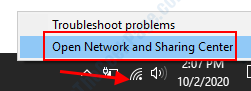
Paso 2: En la ventana del Panel de control que se abrirá, vaya al panel izquierdo y seleccione el Cambiar la configuración del adaptador opción.
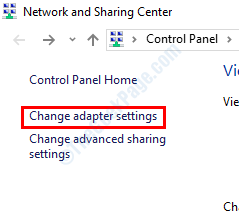
Paso 3: En la siguiente ventana, haga clic en el Avanzado opción disponible en el menú superior, luego de la lista de opciones que se abre, seleccione Ajustes avanzados. Este menú puede estar oculto; si no puedes ver el Avanzado opción, presione la Alt cuando se abra la nueva ventana.
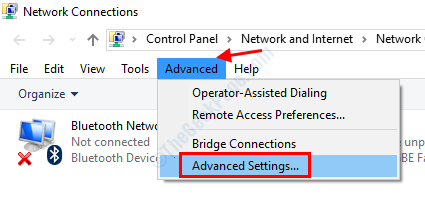
Paso 4: Se abrirá una nueva ventana ahora. Aquí, ve al Adaptadores y enlaces pestaña. Ahora, seleccione Wifi y muévalo a la parte superior de la lista usando las teclas de flecha.
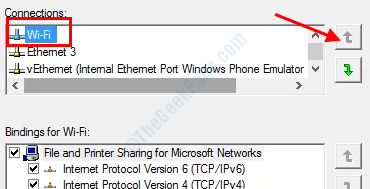
Una vez que haya realizado estos cambios, guarde la configuración y vea si puede acceder a Internet.
Solución 2: instalando el controlador del adaptador TAP más reciente
El software VPN requiere adaptadores TAP para funcionar. Un controlador de adaptador TAP desactualizado puede causar problemas en su PC y evitar que acceda a Internet. Puede intentar instalar el controlador del adaptador TAP más reciente en su PC y ver si eso le ayuda a deshacerse de este problema.
Se puede ir aquí y descargue el controlador del adaptador de grifo. Dependiendo de la arquitectura de Windows 10 instalada en su PC, puede descargar el instalador MSI de 32 bits o de 64 bits. Una vez descargado, continúe e instale el controlador. Reinicie su PC después de eso y vea si todo funciona bien.
Para saber si Windows de 32 o 64 bits está instalado en su PC, vaya a Escritorio, haga clic derecho en Esta PC y seleccione Propiedades. En la nueva ventana que se abrirá, marque Tipo de sistema bajo la Sistema sección.
Solución 3: utilice el solucionador de problemas de red
Windows 10 viene cargado con un conjunto de solucionadores de problemas para ayudarlo a solucionar problemas en su PC. Uno de estos solucionadores de problemas es el Solucionador de problemas del adaptador de red. A continuación, se explica cómo ejecutar este solucionador de problemas:
Paso 1: Prensa Win + R teclas de su teclado. En el cuadro de ejecución, escriba el siguiente comando y presione OK:
msdt.exe / id NetworkDiagnosticsNetworkAdapter
Paso 2: Se abrirá el solucionador de problemas del adaptador de red. Aquí, haga clic en próximo y siga las instrucciones en pantalla. Si se encuentra algún problema relacionado con el adaptador de red, el solucionador de problemas lo solucionará.
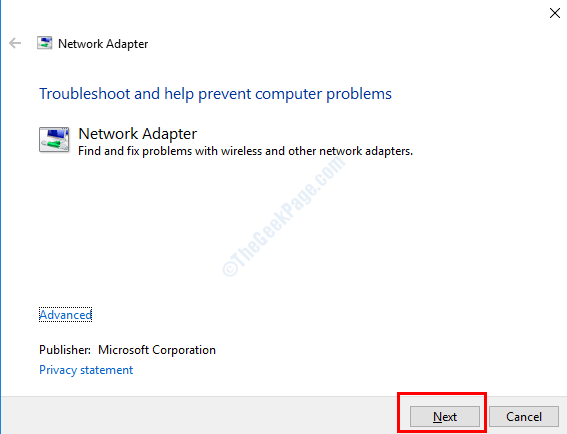
Reinicie su PC una vez que se complete la resolución de problemas y vea si puede solucionar el problema de desconexión de Wi Fi cuando VPN está habilitado.
Solución 4: realizar cambios en el editor de políticas de grupo
Si no puede acceder a Internet cuando la VPN está activada, intente realizar los siguientes cambios en el Editor de políticas de grupo:
Paso 1: Abra el cuadro Ejecutar presionando Win + R llaves. En el cuadro Ejecutar, escriba gpedit.msc y presione el Ingresar clave.
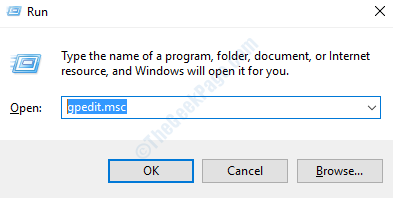
Paso 2: En la ventana del editor que se abre, navegue hasta la siguiente ubicación:
Configuración del equipo> Plantillas administrativas> Red> Administrador de conexiones de Windows
Paso 3: Vaya al panel derecho de la ventana Editor de políticas de grupo, haga clic derecho en el Minimice la cantidad de conexiones simultáneas a Internet o un dominio de Windows opción y seleccione la Editar opción.
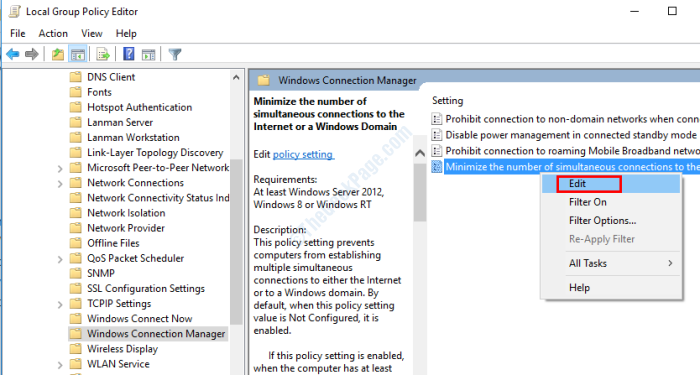
Paso 4: En la nueva ventana que se abrirá, seleccione el Desactivar opción, y haga clic en OK para aplicar la configuración.
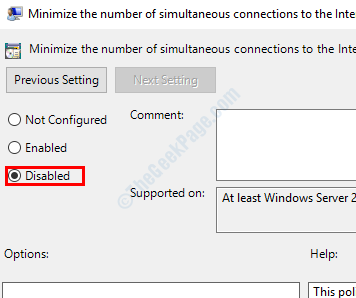
Después de haber aplicado la configuración, salga de la ventana del Editor de políticas de grupo y reinicie su PC. Después del reinicio, vea si puede acceder a Internet con la VPN encendida.
Solución 5: deshabilite el servicio de reconocimiento de ubicación de red
También puede intentar deshacerse de este problema desactivando el Servicio de reconocimiento de ubicación de red en su PC. Para hacer esto, siga los pasos que se indican a continuación:
Paso 1: Abierto Correr cuadro presionando el Win + R llaves juntas. Tipo services.msc en el cuadro de ejecución y presione el Ingresar clave.

Paso 2: En la ventana Servicios que se abrirá, busque el servicio llamado Conocimiento de la ubicación de la red. Cuando lo encuentre, selecciónelo y haga clic en el Detener opción. Cuando el servicio se detenga, haga clic derecho sobre el servicio y seleccione el Propiedades opción.
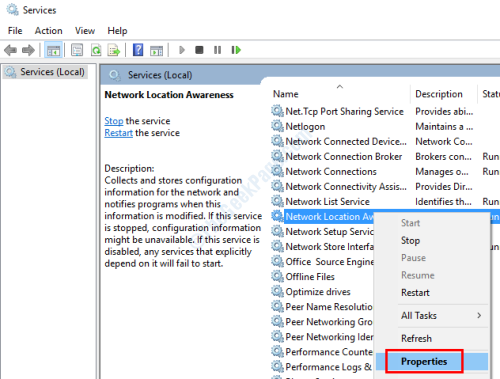
Paso 3: En la ventana Propiedades, vaya a Tipo de inicio desplegable, seleccione el Desactivar opción y haga clic en OK.
También haga clic en iniciar para iniciar el servicio.
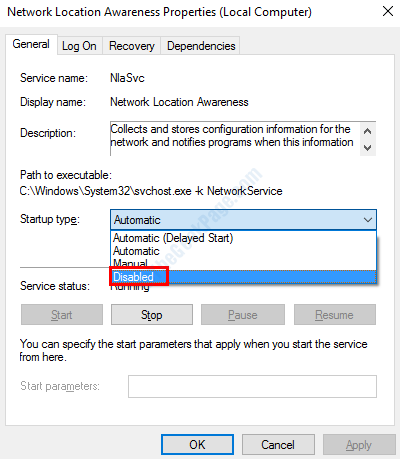
Después de realizar este cambio, reinicie su PC y vea si el problema se resolvió.
Solución 6: Limpiar la configuración de DNS
A veces, una simple descarga de caché de DNS puede ayudarlo a deshacerse de este problema. A continuación, le indicamos cómo hacerlo:
Paso 1: Prensa Ganar + X teclas de su teclado. Luego, en el menú que se abre, seleccione Símbolo del sistema (administrador).
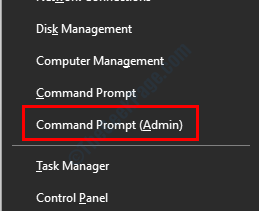
Paso 2: En la ventana del símbolo del sistema que se abrirá, escriba el siguiente comando y presione el Ingresar clave:
ipconfig / flushdns
Una vez que se haya vaciado la caché de DNS, vea si puede acceder a Internet con VPN activada.
Solución 7: cambiar la configuración de DNS
Debe probar esta solución si está conectado a Wi Fi pero no puede acceder a Internet con VPN activada.
Paso 1: Haga clic con el botón derecho en el icono de red disponible en el lado derecho de la barra de tareas y seleccione Red abierta y centro de intercambio de opción.
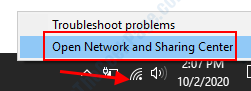
Paso 2: Se abrirá el Panel de control de red. Aquí, vaya al panel izquierdo y seleccione Cambiar la configuración del adaptador opción.
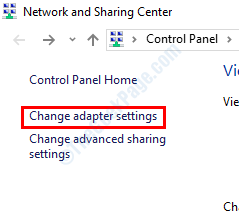
Paso 3: Ahora podrá ver la lista de conexiones en su PC. Haga clic derecho en la red Wi Fi a la que está conectado y seleccione Propiedades.
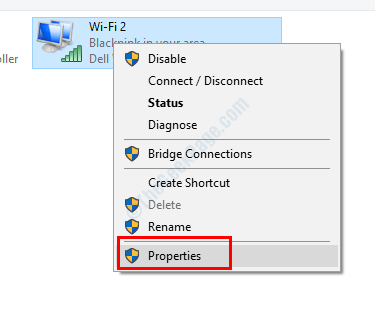
Paso 4: En la ventana Propiedades que se abrirá, seleccione Protocolo de Internet versión 4 (TCP / IPv4) opción y luego haga clic en la Propiedades botón.
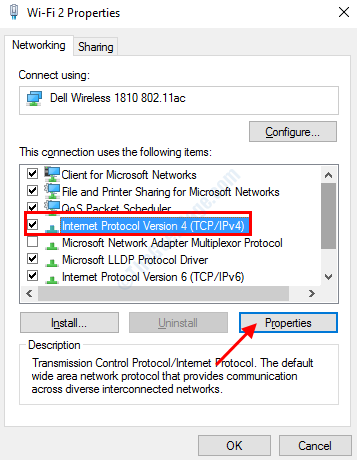
Paso 5: De nuevo se abrirá una nueva ventana. Aquí, seleccione el Utilice la siguiente dirección de servidor DNS opción e ingrese la siguiente dirección DNS:
Servidor DNS preferido: 8.8.8.8
Servidor DNS alternativo: 8.8.4.4
Guarde la configuración después de ingresar los valores anteriores.
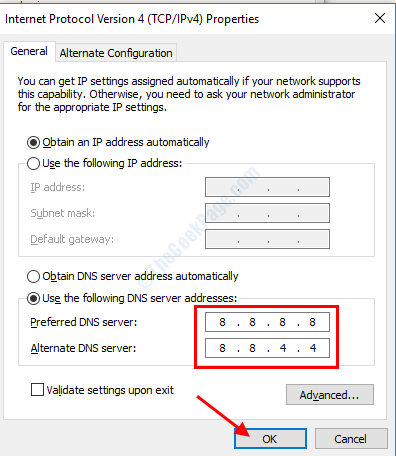
Una vez que se haya guardado la configuración de DNS, desconéctese de la red Wi Fi y vuelva a conectarse. Ahora compruebe si puede acceder a Internet en su PC.
Solución 8: Restablecer el adaptador de Internet
Al restablecer el Adaptador de Internet en su PC con Windows 10, puede intentar solucionar el problema de desconexión de Wi Fi cuando la VPN está habilitada. Así es cómo:
Paso 1: Abra el símbolo del sistema con privilegios de administrador. Para esto, presione Ganar + X teclas, luego seleccione Símbolo del sistema (administrador) opción del menú que se abre.
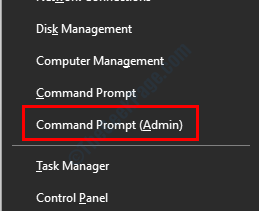
Paso 2: Ahora, escriba los siguientes comandos en la ventana del símbolo del sistema y presione Ingresar después de ingresar cada una de estas líneas:
ipconfig / release
ipconfig / flushdns
ipconfig / renovar
reinicio de netsh winsock
reinicio ipv4 interfaz netsh
reinicio ipv6 interfaz netsh
catálogo de reinicio de netsh winsock
netsh int ipv4 reset reset.log
netsh int ipv6 reset reset.log
Después de ejecutar estos comandos con éxito en CMD, continúe y verifique si el problema persiste.
Solución 9: cambie las propiedades de la red inalámbrica
También puede cambiar un par de propiedades de su conexión inalámbrica para solucionar el problema.
Paso 1: Abra el Centro de redes y recursos compartidos en el Panel de control, seleccione Cambiar la configuración del adaptador, haga clic derecho en la red Wi Fi a la que está conectado y seleccione el Propiedades opción.
Paso 2: Ahora, en el Propiedades ventana, ve a la Avanzado pestaña y en la Propiedad sección, busque Deshabilitado con conexión por cable y Consumo mínimo de energía opciones. Seleccione cada una de estas opciones a la vez y cambie el valor a Discapacitado. Cuando termine, haga clic en OK para guardar la configuración.
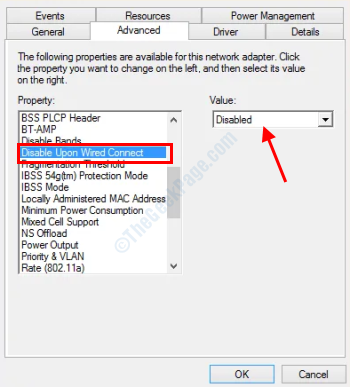
Ahora, reinicie su PC y verifique si el Wi Fi se desconecta cuando la VPN está activada.
Solución 10: deshabilite los procesos desconocidos de la lista de inicio
En este método, nos aseguramos de que ningún proceso o software de terceros no interfiera para permitirle conectarse a la red Wi-Fi. Ante esto, se le pedirá que realice un arranque limpio en su PC. Verificar Cómo reiniciar la PC en modo de inicio limpio en Windows 10.
Solución 11: pasar por la configuración del software VPN
Es posible que el protocolo VPN que está utilizando esté bloqueado en su país / región. Intente cambiar el protocolo VPN y verifique si puede acceder a Internet en su PC.
Los problemas con el software VPN pueden hacer que Internet deje de funcionar si hay algún problema con el servidor VPN. Es posible que desee esperar.
También puede intentar reinstalar el software VPN y ver si eso ayuda.